dann schreiben Sie Ihre Bewertung
Die Klingeltöne auf iPhone 15/Pro übertragen

Manchmal sind wir müde von den Standard-Klingeltönen auf unserem iPhone und möchten es selbst erstellen. Kaufen Sie Klingeltöne in iTunes oder stellen Sie Songs eigene Musik als Klingeltöne ein sind beide gute Wahl. Für diejenigen, die gerade ein neues iPhone 15 oder iPhone 15 Pro gekauft haben, werden sie sich vielleicht fragen, wie sie Klingeltöne auf das iPhone 15 übertragen können. Eigentlich hinzufügen Klingeltöne auf das iPhone ist ziemlich einfach. Hier zeigen wir Ihnen einfache Methoden, um Klingeltönen auf das neue iPhone sowohl von Computer- als auch von iOS-Geräten sicher zu importieren.
Teil 1: Wie kopiert man Klingeltöne vom alten iPhone zum neuen iPhone
Teil 2: Klingeltönen von Computer zu iPhone 15 hinzufügen
Teil 1: Wie kopiert man Klingeltöne vom alten iPhone zum neuen iPhone
Das Hinzufügen von Klingeltönen vom iPhone zum iPhone scheint für viele Benutzer eine schwierige Aufgabe zu sein. Glücklicherweise können Sie mit Tenorshare iTransGo, einem professionellen iOS-Datenübertragen-Tool. Sie können Klingeltöne und andere Dateien mit nur wenigen Klicks zwischen iOS-Geräten verschieben. Darüber hinaus im Gegensatz zu iTunes-Synchronisation oder iTunes-Wiederherstellen, können Sie mit Tenorshare Phone to Phone Transfer die zu übertragenden Dateitypen auswählen, das ist viel bequemer
- Downloaden und installieren Sie das Programm auf Ihrem PC oder Mac, führen Sie die Software und verbinden Sie beide iPhone mit dem Computer.
- Klicken Sie auf "Weiter" und das Programm beginnt, den Inhalte im alten Telefon zu analysieren. Wählen Sie die Mediendaten und klicken Sie auf "Übertragung starten". Sie können auch alle Elemente vom Quell-iPhone auswählen, wenn Sie möchten.
- Jetzt beginnt die Software, klingeltönen vom iPhone zum iphone 15 zu schicken. Der gesamte Prozess wird innerhalb von Sekunden abgeschlossen sein. Danach können Sie Ihr neues iOS-Gerät öffnen, um die gerade hinzugefügten Klingeltöne zu überprüfen.
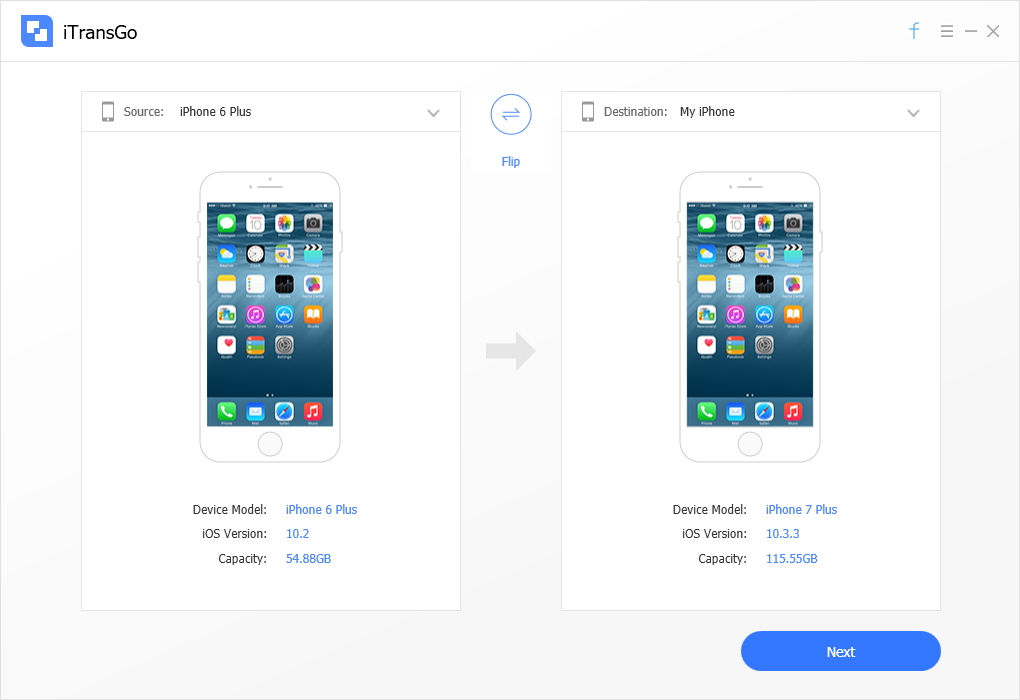
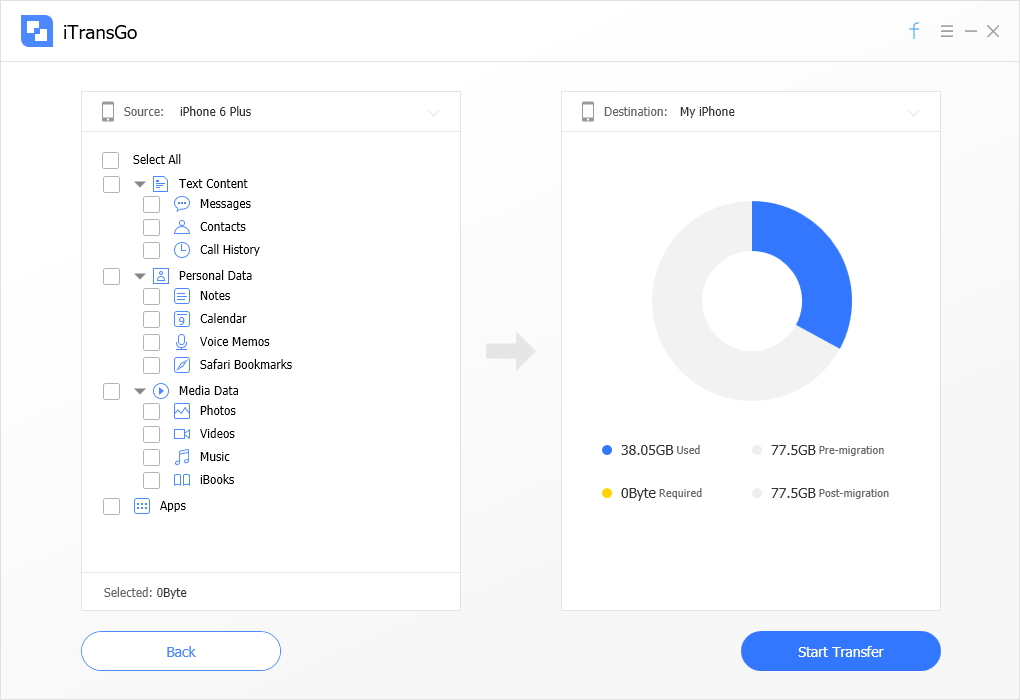
Teil 2: Klingeltönen von Computer zu iPhone 15 hinzufügen
Wenn Sie einige Klingeltöne über iTunes gekauft haben, können Sie den Klingelton auch direkt von iTunes auf iPhone 15 importieren. Vergewissern Sie sich, dass Sie iTunes 12.7 oder höher Version verwenden, und führen Sie die folgenden Schritte aus, um dem iPhone 15 benutzerdefinierte Klingeltöne hinzuzufügen.
Überprüfen Sie zuerst, wie Sie iPhone Klingeltöne in iTunes erstellen.
- Verbinden Sie das iPhone mit dem Computer und starten Sie iTunes. Klicken Sie auf das Gerätesymbol oben links in der Ecke von iTunes, sobald das Gerät erkannt wurde.
- Klicken Sie nun in der linken Spalte auf "Töne", ziehen Sie die Klingeltöne in den Abschnitt "Tones" in iTunes und legen Sie sie dort ab.
- Wenn die Klingeltöne in iTunes erscheinen, werden sie auch auf Ihr iPhone übertragen.
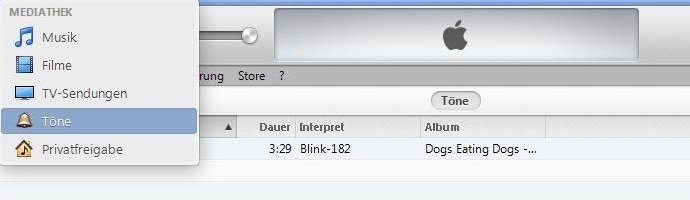
Zusammenfassung
In diesem Artikel erfahren Sie, wie Sie Klingeltöne vom iPhone und Computer auf das iPhone 15 übertragen. Übrigens, wenn Sie andere Dateien wie Videos, Fotos, Kontakte und mehr vom alten iPhone zum iPhone 15 verschieben möchten, ist Tenorshare Phone to Phone Transfer auch Ihre beste Wahl. Sie sind immer willkommen, sich mit uns in Verbindung zu setzen, wenn Sie weitere Fragen haben.


Von Johanna Bauer
2025-12-11 / iPhone Datenübertragung Tipps
Jetzt bewerten!